Les paons

L'originale di questo tutorial lo trovate qui

Ringrazio Cloclo per avermi invitato a tradurre i suoi tutorial
Tutorial tradotto con psp 2020
Materiale qui
Filtri usati qui: Mehdi - Mura's Meister - Eye Candy 5 Impact

|
Porta con te la freccia per tenere il segno al tuo lavoro |
Preparazione
Apri la maschera "Narah_Abstract020" in psp e riducila ad icona
Doppio clic sul preset "Glass_cloclo.f1s" e si installerà automaticamente dentro il filtro Eye Candy 5 Impact
Tavolozza dei materiali: colore di primo piano chiaro #b8c4cf e colore di secondo piano scuro #627184
1. Apri il livello "alpha_les_paons".
Finestra/Duplica.
Chiudi l'originale.
Andiamo a lavorare sulla copia.
Rinomina il livello Raster 1.
2. Selezioni/Seleziona tutto.
Apri "fond". Modifica/Copia e incolla nella selezione.
Deseleziona tutto.
Regola/Sfocatura/Sfocatura gaussiana: raggio 30.
Se necessario applica il viraggio secondo i tuoi colori.
3. Effetti/Plug in/Mehdi/Sorting Tiles:
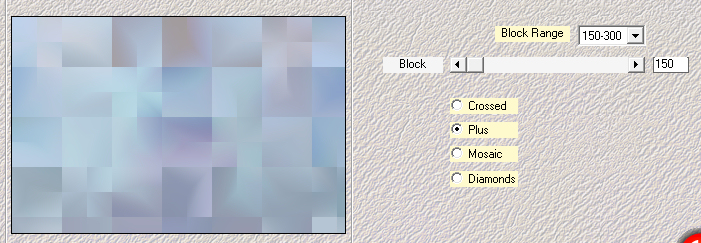
Effetti/Effetti di riflesso/Specchio rotante:

Immagine/Rifletti/Rifletti verticalmente.
4. Apri l'elemento "decoCloclo". Modifica/Copia e incolla come nuovo livello.
Non spostare.
Effetti/Effetti 3D/Sfalsa ombra: 0 / 0 / 40 / 35 / colore scuro di secondo piano.
Regola/Messa a fuoco/Metti a fuoco.
5. Apri "misted_cloclo". Modifica/Copia e incolla come nuovo livello.
Attiva lo strumento puntatore (lettera K) per posizionare correttamente il livello:
posizione X= 79,00 - posizione Y= 79,00
Disattiva lo strumento puntatore.
6. Livelli/Nuovo livello raster.
Riempi con il colore #ffffff.
Livelli/Nuovo livello di maschera/Da immagine e scegli "Narah_Abstract020": spunta solo luminanza d'origine.
Effetti/Effetti di bordo/Aumenta di più.
Livelli/Unisci/Unisci gruppo.
Attiva lo strumento puntatore (lettera K) per posizionare correttamente il livello:
posizione X= -4,00 - posizione Y= 94,00
Disattiva lo strumento puntatore.
7. Livelli/Duplica.
Immagine/Rifletti/Rifletti orizzontalmente.
Immagine/Rifletti/Rifletti verticalmente.
Livelli/Unisci/Unisci giù.
Nella tavolozza dei materiali configura in primo piano il gradiente stile lineare (con i 2 colori di partenza):
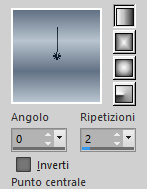
8. Livelli/Nuovo livello raster.
Selezioni/Carica selezione/Da canale alfa e scegli "Cloclo1".
Riempi la selezione con il gradiente di primo piano.
Effetti/Effetti di trama/Intessitura (colori chiaro e scuro della tavolozza):
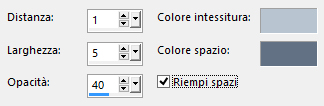
Effetti/Plug in/Alien Skin Eye Candy 5 Impact/Glass: dal menù User Settings in basso scegli il preset "Glass_cloclo".
Deseleziona tutto.
9. Livelli/Nuovo livello raster.
Selezioni/Carica selezione/Da canale alfa e scegli "Cloclo2".
Apri "image". Modifica/Copia e incolla nella selezione.
Effetti/Plug in/Alien Skin Eye Candy 5 Impact/Glass: lascia la configurazione in memoria.
Deseleziona tutto.
Livelli/Disponi/Sposta giù.
Posizionati sul livello di sopra (Raster 4).
Livelli/Unisci/Unisci giù.
Livelli/Duplica.
Immagine/Rifletti/Rifletti orizzontalmente.
Attiva lo strumento puntatore (lettera K) per posizionare correttamente il livello:
posizione X= 808,00 - posizione Y= 275,00
Disattiva lo strumento puntatore.
Livelli/Unisci/Unisci giù.
10. Apri l'elemento "deco Cloclo2". Modifica/Copia e incolla come nuovo livello.
Livelli/Disponi/Sposta giù.
Se necessario applica il viraggio secondo i tuoi colori.
Effetti/Effetti 3D/Sfalsa ombra: 0 / 0 / 40 / 35 / colore #000000.
Apri l'elemento "deco Cloclo1". Modifica/Copia e incolla come nuovo livello.
Se necessario applica il viraggio secondo i tuoi colori.
Posizionati sul livello di sopra (Raster 5).
Apri l'elemento "deco Cloclo3". Modifica/Copia e incolla come nuovo livello.
Non spostare.
Se necessario applica il viraggio secondo i tuoi colori.
11. Posizionati sul livello di sfondo (Raster 1).
Modifica/Copia e incolla come nuova immagine.
Metti da parte riducendo ad icona e torna al tuo lavoro principale.
Ottieni questo:
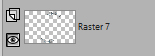
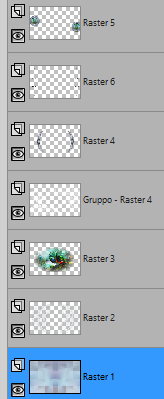
Livelli/Unisci/Unisci visibile.
12. Immagine/Dimensione tela:
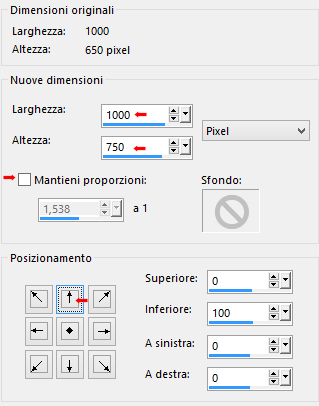
Con la bacchetta magica (tolleranza 0 e sfumatura 0) seleziona la parte trasparente in basso.
Riprendi l'immagine messa da parte a punto precedente.
Su questa:
Effetti/Plug in/Mura's Meister/Perspective Tiling:
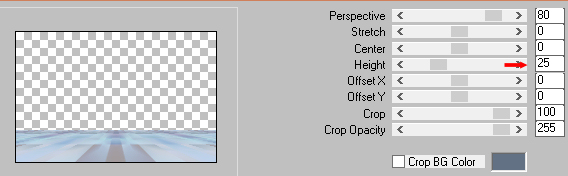
Modifica/Copia.
Torna al tuo lavoro.
Modifica/Incolla nella selezione.
Selezione/Inverti.
Effetti/Effetti 3D/Sfalsa ombra: 0 / 0 / 40 / 35 / colore scuro di secondo piano.
Deseleziona tutto.
Livelli/Unisci/Unisci tutto (appiattisci).
Modifica/Copia.
13. Apri l'elemento "cadre". Modifica/Incolla nella selezione.
Livelli/Duplica.
Effetti/Effetti 3D/Ritaglio (colore scuro di secondo piano):
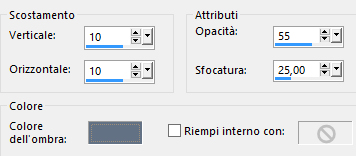
Deseleziona tutto.
14. Apri il tube "paon Cloclo". Cancella la firma. Modifica/Copia e incolla come nuovo livello.
Posiziona in basso a sinistra.
Applica uno sfalsa ombra di tua scelta (nel mio c'è già).
Apri il tube "paon cloclo1". Cancella la firma. Modifica/Copia e incolla come nuovo livello.
Posiziona in basso a destra.
Applica uno sfalsa ombra di tua scelta (nel mio c'è già).
15. Aggiungi la tua firma e il watermark di Cloclo.
Livelli/Unisci/Unisci tutto (appiattisci).
Immagine/Ridimensiona a 950 px di larghezza (tutti i livelli spuntato).
Salva in jpeg.
Altra versione con tube di LadyMishka, tubes dal web e misted di mia creazione

Le vostre meraviglie - Grazie!
La mia tester Giorgia

Toscadeigatti

Annelie

Nonno Pino

Tutorial tradotto da Byllina il 26 aprile 2022
Tradotti Cloclo
Home |